4 Effective Solutions To Fix The Directory Name Is Invalid Error
ملخص: ستوضح المقالة أدناه للمستخدمين الحلول الفعالة لإصلاح اسم الدليل غير صالح خطأ وعمل نسخة احتياطية من البيانات المهمة من الجهاز الخارجي بمساعدة برنامج Bitwar لاستعادة البيانات!
جدول المحتويات
فهم اسم الدليل خطأ غير صالح على Windows
عندما يقوم المستخدم بتوصيل جهاز التخزين الخارجي الخاص به مثل محرك أقراص ثابت خارجي أو بطاقة SD أو محرك أقراص USB محمول أو SSD بجهاز الكمبيوتر ، فإن بعض المستخدمين يبلغون عن أنهم يواجهون رسالة الخطأ: اسم الدليل غير صالح.
بالإضافة إلى ذلك ، ستؤدي رسالة الخطأ هذه إلى تعطيل وصولك إلى بياناتك ، لذلك كل ما عليك فعله أولاً هو إجراء نسخ احتياطي لبياناتك لمنع أي فقدان للبيانات بعد إصلاح المشكلة.
أداة استعادة البيانات لنسخ البيانات احتياطيًا من جهاز خارجي
نوصي باستخدام Bitwar Data Recovery Software لنسخ بياناتك المهمة احتياطيًا من الجهاز الخارجي لأنه يوفر أداة مسح ضوئي ومسح نظيفة بنسبة 100٪ لاستعادة البيانات من كل من الأجهزة الداخلية أو الخارجية.
لذلك اتبع الخطوات أدناه لعمل نسخة احتياطية من بياناتك باستخدام أداة استعادة البيانات:
Step 1: Download and Install البرنامج الموجود على جهاز الكمبيوتر من Bitwarsoft Download Center.
Step 2: Choose the جهاز التخزين الخارجي المتأثر from the list and click on التالي.

Step 3: Select the Scan Mode and click التالي.

Step 4: Choose the file types تريد عمل نسخة احتياطية والنقر التالي.

Step 5: Preview the scan results and click the Recover زر لعمل نسخة احتياطية من البيانات من الجهاز إلى جهاز الكمبيوتر الخاص بك.
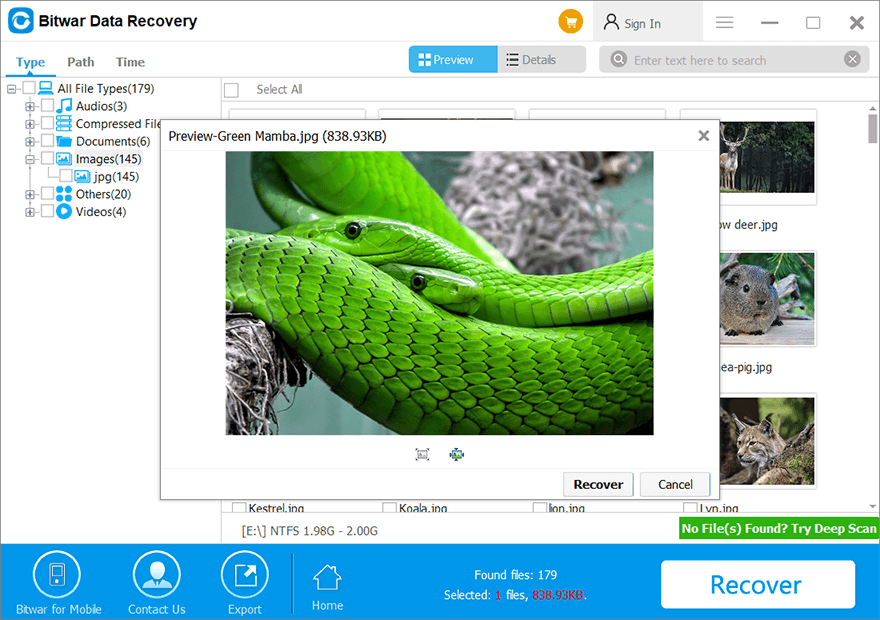
4 حلول فعالة لإصلاح اسم الدليل خطأ غير صالح
تعد مواجهة هذه المشكلة مزعجة للغاية كما قلنا سابقًا لا يمكنك فتح البيانات والوصول إليها في جهاز التخزين ، لذا من الأفضل لك نسخ بياناتك احتياطيًا واتباع الحلول أدناه لإصلاحها في أقرب وقت ممكن.
الحل 1: قم بتوصيل منفذ USB مختلف
افصل الجهاز الخارجي وحاول توصيله بمنفذ USB مختلف أو يمكنك محاولة توصيله بجهاز كمبيوتر مختلف للتحقق مما إذا كان الجهاز أو مشكلة منفذ USB.
الحل 2: فحص وإصلاح أخطاء القرص
إذا كان لا يزال لا يعمل بعد توصيل منفذ USB وجهاز كمبيوتر مختلف ، فيمكنك محاولة التحقق من وجود خطأ في القرص باتباع الخطوات أدناه:
Step 1: Connect الجهاز الخارجي لجهاز الكمبيوتر الخاص بك وانتقل إلى هذا الكمبيوتر.
Step 2: Right-click على الجهاز وانقر فوق Properties.
Step 3: Select the أدوات القائمة ثم انقر فوق Checkاختيار.
Step 4: في النافذة الجديدة ، انقر فوق مسح وإصلاح محرك الأقراص وانتظر حتى تكتمل العملية.
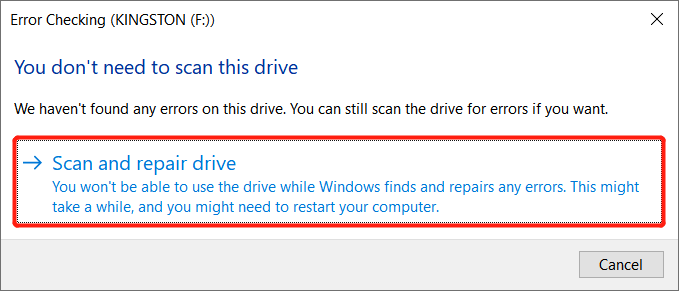
افترض أن هناك أي أخطاء بالقرص ، اتبع النظام لإصلاح الأخطاء في أسرع وقت ممكن.
الحل 3: تحديث برنامج التشغيل
في بعض الأحيان ، يمكن أن يساعد تحديث محرك الأقراص في التغلب على مشكلة الجهاز الخارجي إذا تعذر على خطأ فحص القرص إصلاح المشكلة أعلاه.
Step 1: Press Wins + R مفتاح لفتح ملف يجري window.
Step 2: Type in the devmgmt. MSC and press أدخل لإطلاق device manager.
Step 3: Go to Disk Drives and right-click the affected جهاز خارجي.
Step 4: Click the Update Driverوانتظر حتى تكتمل العملية.

Solution 5: System Restore
Suppose that disk check and driver update are not useful, you can try to perform system restore to overcome the directory name is invalid error.
Step 1: Go to Windows Search and type استعادة النظام.
Step 2: Click on إنشاء نقطة استعادة and choose System Restore… from System Protection.
Step 3: On the استعادة النظام window click التالي واختر early restore point.
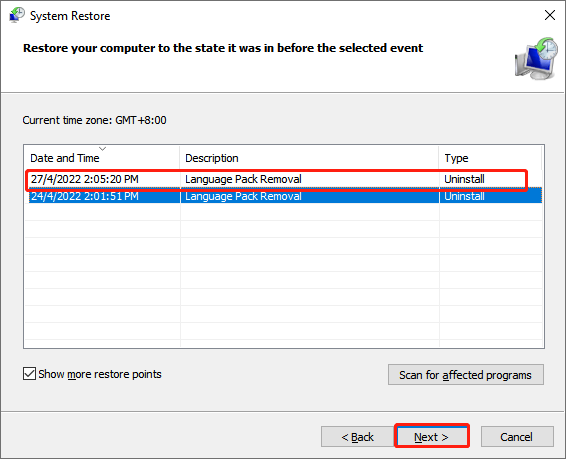
Step 4: Click التالي again to finish the system restore.
استنتاج
من المؤسف دائمًا أن يواجه أي مستخدم اسم الدليل غير صالح خطأ في نظام التشغيل Windows 10 لأنه يعطل المستخدمين للتحكم في البيانات الموجودة في جهاز التخزين. لذلك ، اتبع جميع الحلول الفعالة المذكورة أعلاه ، ولا تنس نسخ بياناتك احتياطيًا بمساعدة استعادة البيانات Bitwar Software to prevent any permanent data loss!
المقال السابق
[FIXED] There Is No Option to Empty Recycle Bin on Windows 10 ملخص: ستوضح المقالة أدناه للمستخدمين الحلول الفعالة لإصلاح اسم الدليل خطأ غير صالح والعودة ...المادة التالية
[FIXED] Windows 10 Update Stuck Checking for Updates ملخص: ستوضح المقالة أدناه للمستخدمين الحلول الفعالة لإصلاح اسم الدليل خطأ غير صالح والعودة ...
حول Bitwar Data Recovery
3 خطوات لاستعادة أكثر من 500 نوع من المستندات والصور ومقاطع الفيديو والتسجيلات الصوتية وملفات الأرشيف المحذوفة أو المنسقة أو المفقودة من سيناريوهات فقدان البيانات المختلفة.
أعرف أكثر
